IPhone Ekranınızı Olası En Düşük Parlaklıktan Daha Az Karartma
Miscellanea / / August 04, 2021
Karanlık veya düşük ışıklı ortamlar için ekran parlaklığı alt tarafta kısılabilse de, pek çok kullanıcı ekran karartmasından memnun değil gibi görünüyor. Bunun nedeni, daha düşük ekran parlaklığında bile, bazı kullanıcılara kesinlikle çok fazla parlak geliyor. Bu nedenle, eğer aynı zamanda dikkatiniz dağılıyorsa veya yatmadan önce gözleriniz ağrıyorsa, Nasıl Karartılır'a bakın. iPhone Ekran Olası En Düşük Parlaklıktan Daha Düşük.
Evet! Bu aslında iPhone'unuzda mümkün iOS 14 veya daha yüksek. Tek ihtiyacınız olan bir 'Parlaklığı Ayarla' Görevi kolayca yapmak için iPhone'unuzdaki kısayol. Bir Reddit kullanıcısına çok teşekkürler mrdude42 Bu harika numarayı paylaştığımız için söyleyebiliriz. Bu kısayolu kullanarak, kontrol merkezinde ekran parlaklığını varsayılan alt seçeneğe ayarlayabilirsiniz. Bu kısayol ayrıca beyaz noktaları, düşük ışık filtrelerini yakınlaştırmayı vb. azaltır.
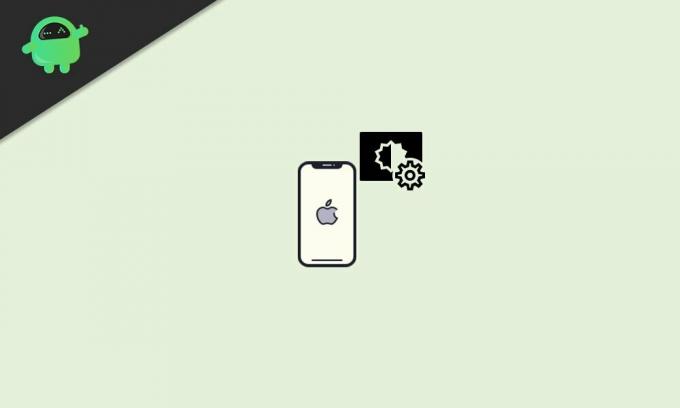
Sayfa İçeriği
-
iPhone Ekranınızı Olası En Düşük Parlaklıktan Daha Az Karartma
- 1. 'Parlaklığı Ayarla' Kısayolu Ekle
- 2. Kısayolu Çalıştır
- 3. Zoom'un Düşük Işık Filtresini Etkinleştir
- 4. Parlaklığı Azalt
iPhone Ekranınızı Olası En Düşük Parlaklıktan Daha Az Karartma
Uymanız gereken bazı gereksinimler var. Örneğin, iPhone'unuzu en son iOS sürümüne (iOS 14 veya üstü) güncellediğinizden emin olun. Ardından, unutmayın ki, Kısayollar uygulaması iPhone'unuzda zaten yüklü. Değilse, Apple App Store üzerinden yükleyin. Ardından, kullanıcı tarafından oluşturulan kısayollara izin vermek için iPhone Ayarları > Kısayollar > "Güvenilmeyen Kısayollara İzin Ver"i Aç yoluyla güvenilmeyen kısayollara izin verin.
1. 'Parlaklığı Ayarla' Kısayolu Ekle
- Her şeyden önce, aşağıdaki resmi iCloud bağlantısını kullanarak 'Parlaklığı Ayarla' kısayolunu indirin.
- Parlaklığı Ayarla İndir (ücretsiz) iCloud'da.
- Bağlantıya dokunduğunuzda, Kısayollar uygulamasına yönlendirilecektir (veya 'Kısayolu Al'a dokunun).
- Burada kısayolun bir önizlemesini göreceksiniz > Sayfaya ilerleyin ve 'Güvenilmeyen Kısayollar Ekle'yi seçin.
2. Kısayolu Çalıştır
Bunu yapmanın iki yolu vardır:
Siri:
- Siri sesli yardımını açın ve “Parlaklığı Ayarla” deyin.
- Bu nedenle oluşturulan kısayol başlatılacaktır.
- Burada tercihinize göre parlaklık seviyelerini seçebilirsiniz. En düşük parlaklık ayarlarını tartışırken, çok düşük veya minimum seçebilirsiniz.
Geri Dokunma:
- İkinci yol, temel olarak kısayollar gibi birçok eylemi çalıştırmanıza izin veren iPhone'unuzdaki Back Tap özelliğini kullanmaktır. Bir iPhone 8 veya üzeri bir cihazınız varsa ve iOS 14 veya üzeri bir sürümde çalışıyorsa, bu görevi kolayca gerçekleştirebilirsiniz.
- Ayarlar menüsü > Erişilebilirlik > Dokunma > Geri Dokunma seçeneğine gitmeniz gerekecek.
- Ardından, bir çift veya üçlü dokunma seçeneği seçin ve 'Parlaklığı Ayarla' kısayolunu seçin.
- İşiniz bittiğinde, kısayolu çalıştırmak için iPhone'unuzun arkasına iki veya üç kez (buna göre) kolayca dokunabilirsiniz.
3. Zoom'un Düşük Işık Filtresini Etkinleştir
Daha önce de belirttiğimiz gibi, 'Minimum' seçeneği ekran parlaklığını iPhone'unuzdaki varsayılan düşük parlaklıktan daha düşük bir seviyeye ayarlayacaktır. Ancak bu özel seçenek, yalnızca ekranı yakınlaştırmakla kalmayıp aynı zamanda en düşük parlaklık seviyesini de sağlayan yakınlaştırma adı verilen bir erişilebilirlik ayarı kullanır.
iPhone Ayarları uygulaması > Erişilebilirlik > Yakınlaştırma > Yakınlaştırma Filtresi > 'Düşük'e dokunun. Bu özelliği etkinleştirmek için Light 've ekrana her yakınlaştırdığınızda, iPhone Ekranını Karartır Parlaklık.
Reklamlar
4. Parlaklığı Azalt
Eh, artık sadece iPhone'unuzdaki parlaklık seviyesini düşürmekle kalmaz, aynı zamanda maksimum %100'e kadar yükseltebilirsiniz. Ayrıca parlaklık seviyesini %85 (daha yüksek), %71 (yüksek), %50 (orta), %36 (ortalama), %10 (düşük) ve %0 (çok düşük) olarak ayarlayabilirsiniz.
%0 parlaklık düzeyini Çok Düşük olarak kullanırken ekran aşırı derecede kararır. Ayrıca beyaz noktayı da (parlak renklerin yoğunluğunu) azaltır.
Hiçbir şey göremeyebileceğiniz için bu minimum parlaklık kısayolunu gün ışığında veya dış mekan koşullarında kullanmayın. Yalnızca karanlık bir odaya girerseniz veya gece boyunca ekran içeriğini zar zor görebilirsiniz.
Reklamlar
Göz önünde bulundurmanız gereken başka bir şey de, iPhone'unuzdaki erişilebilirlik özelliğini kullanarak ekranın yakınlaştırılacağıdır. Açıkçası, bu hoşunuza giden bir şey değil ve bu yüzden ekrana iki kez dokunmak için üç parmağınızı kullanmalısınız ve ekran tekrar normale yakınlaştırılacaktır.
İşte bu, çocuklar. Bu kılavuzun size yardımcı olduğunu varsayıyoruz. Aşağıdaki yorumda sormaktan çekinmeyin.



